Photoshop(简称PS)作为一款强大的图像处理软件,深受广大设计师和摄影爱好者的喜爱。在使用PS的过程中,滤镜功能能够帮助我们快速实现各种特效处理,显著提升工作效率并优化作品质量。然而,PS自带的滤镜有限,许多用户会选择安装第三方滤镜插件来扩展功能,例如Nik Collection这类综合插件。安装滤镜插件后,用户可以在色彩校正、细节增强和创意合成等方面获得更专业的效果。下面,我将详细介绍如何正确安装PS滤镜插件,整个过程以Nik Collection为例,确保步骤清晰易懂。安装前请确保您的PS版本兼容,并准备好插件安装包。
ps滤镜插件安装方法:
1、首先,您需要下载Nik Collection插件的安装包。这是一个7合1的综合插件集合,包含多种实用滤镜工具。下载完成后,请将压缩文件保存到本地硬盘的指定文件夹中。接着,使用解压软件(如WinRAR或7-Zip)对文件进行解压缩操作。解压过程可能需要几分钟,取决于文件大小和系统速度。解压后,您会看到一个包含多个文件的文件夹,其中"nik安装程序.exe"是核心安装文件。
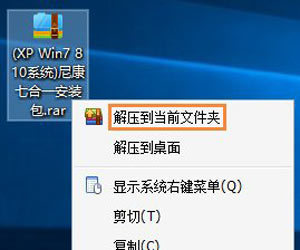
2、打开解压缩后的文件夹,找到名为"nik安装程序.exe"的可执行文件。右键单击该文件,在弹出的菜单中选择"以管理员身份运行"选项。这一步至关重要,因为它确保安装程序拥有足够的系统权限来修改PS相关文件,避免因权限不足导致的安装失败。管理员身份运行能处理注册表更新和文件写入等操作,确保插件顺利集成到PS环境中。

3、运行安装程序后,界面会短暂显示加载进度条,百分比会逐步增加。加载过程通常只需几秒钟,完成后程序会自动消失,并弹出一个新的对话框窗口。在这个对话框中,您需要选择语言设置。请从下拉菜单中挑选"简单中文"选项,确保后续步骤的界面文字为中文,便于理解。确认选择后,点击"OK"按钮继续安装。语言设置错误可能导致界面混乱,因此务必仔细核对。
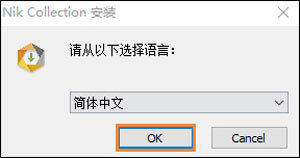
4、接下来,安装向导会进入欢迎界面,这里简要介绍了Nik Collection的功能和安装注意事项。您无需进行其他设置,直接点击界面下方的"下一步"按钮即可。这一步简化了安装流程,用户只需按提示操作,无需担心复杂配置。点击"下一步"后,安装程序会进入路径设置阶段。
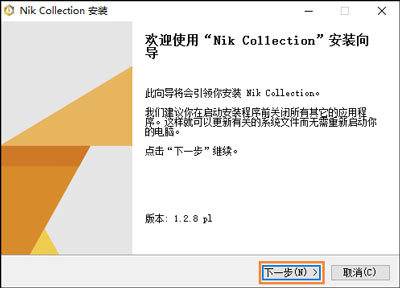
5、在路径设置界面,您需要指定Nik Collection程序的安装位置。请注意,这不是PS软件的安装路径,而是插件本身的存放目录。系统默认提供一个路径,但您可以自由更改,例如选择C盘以外的驱动器以节省空间。点击"浏览"按钮选择目标文件夹,确认后点击"下一步"。合理的路径设置能避免磁盘空间不足问题,并便于后续管理。
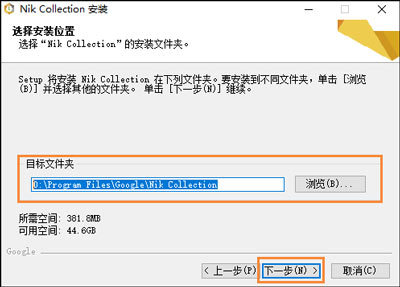
6、随后,界面会显示插件集成选项。点击左侧下方的"+"号图标,系统会弹出文件浏览器窗口。在这里,导航到您的PS安装目录,找到并选定名为"Plug-ins"的文件夹。选定后,左侧上方列表中将出现"Photoshop Custom"应用条目。点击该条目以激活它,然后按下右下角的"安装"按钮。这一步将插件链接到PS的核心组件,确保滤镜能在软件中正常调用。
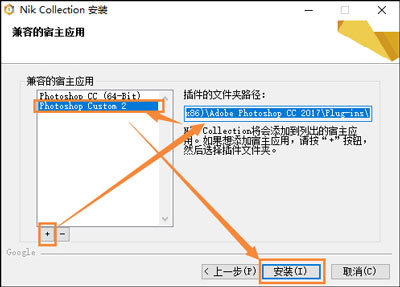
7、点击"安装"后,程序开始自动执行安装任务。安装过程中,进度条会实时显示状态,您需耐心等待完成。根据系统性能,此步骤可能需要1-5分钟,期间请勿关闭窗口或操作其他程序。安装完成后,系统会提示成功信息。此时,插件已成功添加到PS中,您可以在PS的滤镜菜单下找到Nik Collection选项。
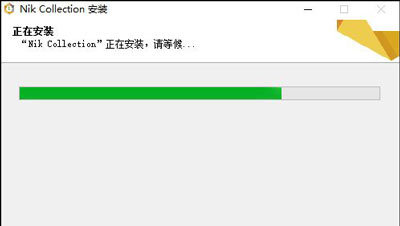
8、最后,如果Nik Collection插件需要激活,请根据官方指南进行合法激活操作。某些版本可能提供试用期,激活可确保完整功能使用。完成激活后,重启PS软件以加载插件。首次使用时,建议在PS中测试滤镜效果,确认一切正常。安装过程中如遇问题,可检查系统日志或重新运行安装程序。
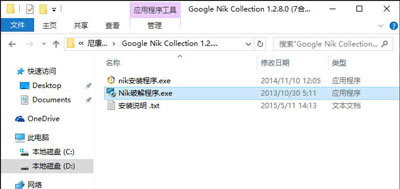
通过以上步骤,您已成功安装PS滤镜插件。Nik Collection等工具能大幅提升图像处理效率,例如在调整色调、添加特效时节省时间。建议定期更新插件以获取新功能,并备份安装文件以防意外。更多PS技巧和资源,可关注相关平台获取最新信息。安装过程简单明了,遵循指南可避免常见错误,让您的设计工作更高效专业。











